Mac OS XにAndroid Studioを導入する
MacにAndroid Official IDEのAndroid Studioを導入して、Androidエミュレータを動かしてみました。
基本的に、こちらの記事の手順に沿って作業してます。
目次
Android Studioの準備
3手順でAndroid StudioをMacにインストールするを参考に、作業していきます。
JDKのインストール
Macなので、Javaプログラミングに必要なJDKは最初から入っている*1だろうから問題なかろうと考えていたのですが、
Android SDK 24を使うにはJDK1.8が必要らしい
ので、OracleのJava SE Development Kit 8 - Downloadsからダウンロードしてインストールしました。
javac -versionコマンドで、JDK1.8がインストールされているか確認します。
$javac -version javac 1.8.0_101
Android Studioのインストール
Download Android Studio and SDK Tools | Android Studioからダウンロードして、起動します。
2016年7月時点のAndroid Studio 2.1.2では、初回起動時に表示されるSetup WizardのStandardで最新のAndroid SDK*2のSDK ToolsやAndroid APIがインストールされますが、Androidエミュレータを起動する際に最新のAndroid SDKに含まれないAndroid APIの利用を推奨される場合があるようなので、そこそこ時間のかかるAPIのダウンロードを複数回実施する羽目になるのを避けるために、Customを選んで*3Setup WizardでのAndroid APIのインストールは無効にした方がいいかもしれません。
Hello Android
[Android] Hello world アプリを Android Studioで作成を参考にして、Androidエミュレータ*4にHello Androidを表示させます。
Start a New Android Studio projectでProjectを作成し、適宜、
Application nameやProject locationを好みに変更する。Target DeviceとAPIで動作させたいデバイスを指定して、用意されているテンプレートからEmpty Activityとかを選択してFinishを押すと、Gradle*5 projectがbuildされてエディタが起動する。Runを押すと、
Select Deployment Targetと言われるので、Create New EmulatorでAndroidエミュレータを作る。
選んだAndroidエミュレータの作成に必要なAPIが無ければ、Recommendedとかから好みのAPIを選んでダウンロードする。Androidエミュレータの起動とコードのビルドが無事に完了して、apkファイルが生成されて、Androidエミュレータにアプリがインストールされれば、
Hello Androidが表示される。
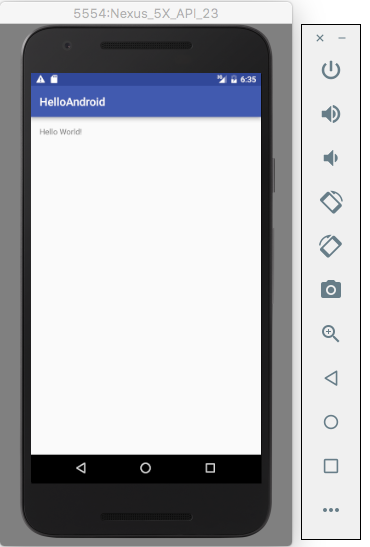
参考記事
- Download Android Studio and SDK Tools | Android Studio
- 3手順でAndroid StudioをMacにインストールする
- [Android] Hello world アプリを Android Studioで作成
開発環境
- OSX 10.11.5 El Capitan
- Java Development Kit: Java SE Development Kit 8u101
- IDE: Android Studio 2.1.2